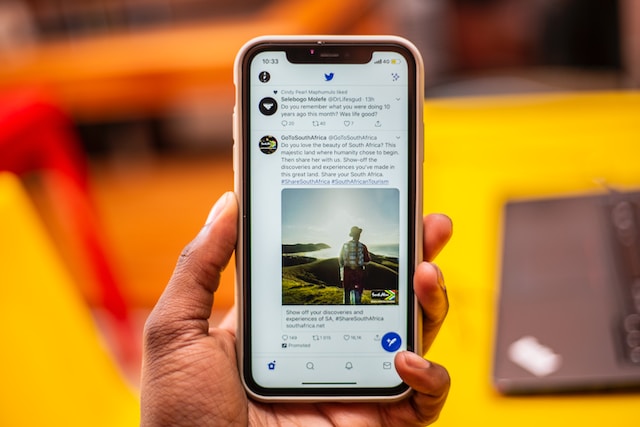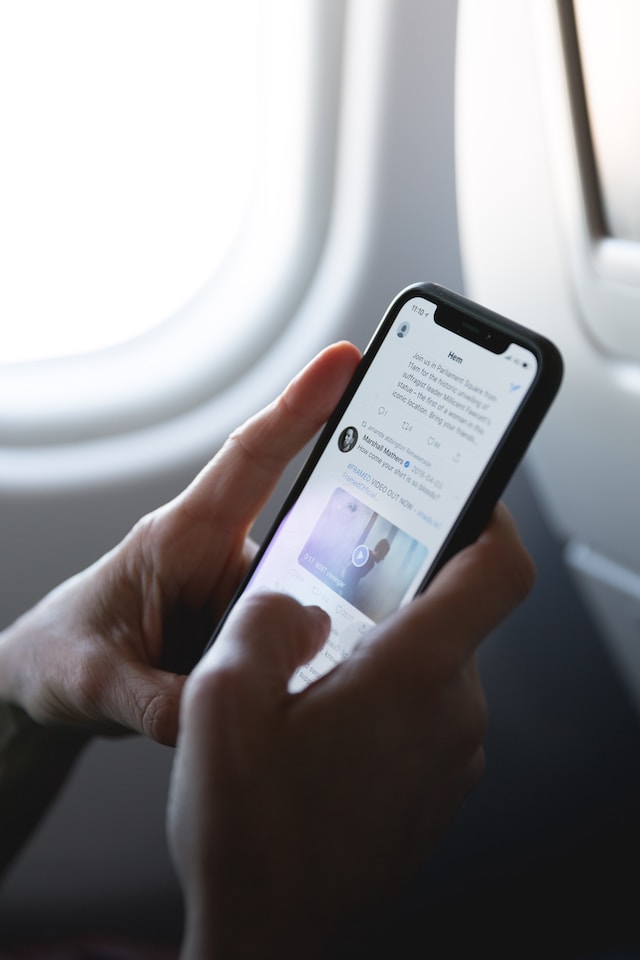성공적인 소셜 미디어 캠페인을 운영하려면 꾸준히 포스팅해야 합니다. 그러나 때로는 더 많은 도달 범위를 확보하기 위해 여러 플랫폼에서 여러 캠페인을 운영할 수도 있습니다. 이러한 경우 여러 플랫폼에 걸쳐 트위터 자동 게시 기능을 사용하면 도움이 됩니다. 이 기능을 사용하면 콘텐츠를 다시 작성하지 않고도 한 플랫폼에서 다른 플랫폼으로 콘텐츠를 게시할 수 있습니다.
여러 소셜 미디어 플랫폼에서 비즈니스를 홍보하는 것은 도달 범위를 넓힐 수 있는 효과적인 방법입니다. 그러나 이러한 계정에서 콘텐츠를 관리하려면 시간과 주의가 필요합니다. 하지만 트위터의 예약 및 교차 게시 기능을 활용하면 일관된 콘텐츠 유입을 보장할 수 있습니다. 이 도움말을 통해 그 방법을 알아보세요.
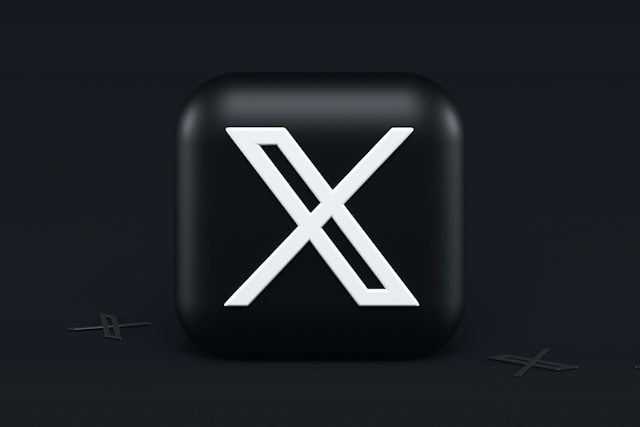
트위터에 자동 게시하는 방법: 앱에서 사용하는 간단한 방법 2가지
소셜 미디어 캠페인의 성공에는 여러 가지 요인이 있지만, 특히 현재 트위터에서 가장 중요한 것은 게시물의 타이밍과 빈도입니다. 게시물을 자주 공유해야 하지만, 참여도를 높이려면 적절한 타이밍에 게시해야 합니다.
예약을 통해 트위터 게시물을 자동화하여 계정에 자주 그리고 적시에 게시할 수 있습니다. 이 기능을 사용하면 게시물을 미리 준비하여 적절한 시간에만 게시할 수 있습니다. 이 기능을 사용하면 트위터 비즈니스 계정을 수동적으로 관심을 기울여 성공적으로 관리할 수 있습니다.
타사 애플리케이션 없이 트위터에 자동 게시하는 방법에는 크게 두 가지가 있습니다. 두 가지 방법 모두 트윗 예약이 필요합니다. 내 계정 또는 X 광고 관리자에서 단일 게시물을 예약할 수 있습니다. 각 방법에 대한 자세한 내용은 이 섹션을 참조하세요.
1. 계정에 자동으로 게시되도록 게시물 예약하기
소셜 플랫폼은 적절한 시간에 콘텐츠를 게시하는 것이 중요하다는 점을 고려합니다. 그렇기 때문에 작성자가 특정 시간에 정기적으로 게시물을 예약할 수 있습니다. 따라서 X에서 게시물을 작성한 후 바로 게시하지 않고 다른 시간에 게시하도록 예약할 수 있습니다. 이는 계정에서 게시물을 자동화하는 쉬운 방법입니다.
다음 6단계는 X 계정에서 자동 게시물을 예약하는 방법을 간략하게 설명합니다:
- X 타임라인의 오른쪽 하단에 있는 새 트윗 작성기 아이콘을 탭합니다.
- "게시"를 선택합니다. 새 트윗 페이지가 열립니다.
- 원하는 미디어 콘텐츠를 추가하여 트윗을 작성합니다.
- 트윗을 작성한 후 트윗 상자 아래의 달력 아이콘을 클릭합니다.
- 시간과 날짜를 설정하여 게시물을 예약합니다.
- 마지막으로 '확인'을 선택하여 게시물을 예약합니다.
예약한 게시물은 오프라인 상태에서도 해당 날짜와 시간에 자동으로 게시됩니다. 이 기능을 사용하여 원하는 시간에 자동으로 게시되도록 여러 개의 트윗을 예약할 수 있습니다. 이 기능은 플랫폼의 웹사이트에서만 작동한다는 점을 기억하세요.
2. X 광고 관리자에서 자동 게시물 예약하기
트위터의 비즈니스는 X 광고 기능의 이점을 누릴 수 있습니다. 더 많은 오디언스에게 유기적으로 게시물을 홍보하여 더 많은 참여를 유도할 수 있습니다. 트위터에서 광고 캠페인을 운영 중이라면 콘텐츠 제작 및 공유의 중요성을 잘 알고 있을 것입니다. 하지만 자동 게시물을 사용하면 콘텐츠 공유를 최적화할 수 있습니다.
X 광고 관리자는 원하는 시간에 트윗을 자동으로 게시할 수 있는 예약 도구이기도 합니다. 흥미로운 점은 이러한 게시물이 게시되기 전에 수정하거나 삭제할 수 있다는 것입니다. 아래 8단계는 X 광고 관리자에서 자동 게시물을 예약하는 방법을 자세히 설명합니다:
- 데스크톱 브라우저의 새 탭에서 ads.x.com을 엽니다.
- '광고 소재'로 이동하여 '게시물' 탭을 엽니다.
- 페이지 오른쪽 상단 모서리에서 '새 글'을 선택합니다.
- 트윗을 작성할 수 있는 새 트윗 페이지가 열립니다.
- '프로모션 전용' 및 오가닉 게시물 중에서 트윗 유형을 선택합니다.
- 그런 다음 '글 올리기' 버튼 옆에 나타나는 아래쪽 화살표를 탭합니다.
- 하위 메뉴 옵션에서 '일정'을 선택합니다.
- 마지막으로 원하는 날짜와 시간을 선택하고 선택을 확인합니다.
또한 X 광고 관리자를 사용하면 예약 트윗이 생방송되기 전에 수정할 수 있습니다. 따라서 예약 트윗을 수정하거나 타임라인에 게시되기 전에 삭제할 수도 있습니다. 따라서 많은 사용자가 트위터 API를 사용하지 않는 트위터 자동 포스터보다 광고 매니저가 더 낫다고 생각합니다. 트위터 자동화의 좋은 대안입니다.
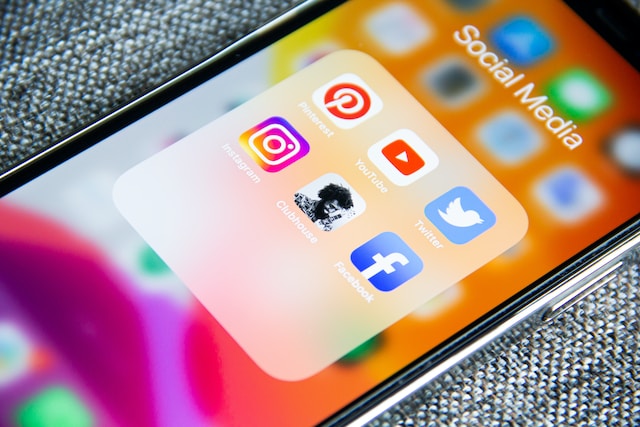
소셜 미디어 플랫폼 간에 자동 교차 게시물을 공유하는 방법
더 넓은 온라인 도달 범위는 소셜 미디어 성공의 중요한 전제 조건입니다. 하지만 더 많은 플랫폼을 활용할 수 있는데 왜 하나의 소셜 플랫폼에만 국한할까요? 많은 기업이 여러 플랫폼에서 온라인 캠페인을 운영하면 도달 범위를 극대화하는 데 도움이 된다는 사실을 알고 있습니다.
하지만 여러 개의 소셜 미디어 계정을 관리하면 특히 콘텐츠 공유에 대한 관리 부담이 커집니다. 동일한 콘텐츠를 여러 플랫폼에서 공유할 수는 있지만, 각 플랫폼에서 콘텐츠를 작성하는 것은 번거로울 수 있습니다.
흥미로운 점은 적절한 설정을 통해 소셜 미디어 콘텐츠를 자동으로 교차 게시할 수 있다는 것입니다. 즉, 한 플랫폼에서 글을 작성하여 여기와 연결된 다른 플랫폼에서 공유할 수 있습니다. 트위터, 페이스북, 인스타그램에서 이 작업을 수행할 수 있습니다. 방법을 살펴보겠습니다.
Facebook에서 트위터로 자동 게시하는 방법
트위터와 마찬가지로 Facebook은 비즈니스와 브랜드를 홍보하는 데 효과적인 또 다른 소셜 미디어 플랫폼입니다. 이 플랫폼을 사용하면 게시물에 참여할 의향이 있는 대규모의 활동적인 오디언스에게 다가갈 수 있습니다. 하지만 트위터와 페이스북 콘텐츠 관리를 병행하는 것은 어렵고, 두 플랫폼에 비슷한 콘텐츠를 반복해서 게시할 때는 우울하기까지 합니다.
다행히도 설정을 수정하여 Facebook 게시물을 트위터에 자동으로 공유할 수 있습니다. 하지만 서로 다른 회사에서 운영하는 서로 다른 플랫폼이라는 점을 고려할 때 Facebook에서 트위터로 자동 게시하는 방법이 궁금할 수 있습니다.
초보자도 쉽게 페이스북과 트위터를 사용할 수 있습니다. Facebook과 X 계정을 연결하고 자동 게시 설정을 실행하기만 하면 됩니다. 이 섹션에서는 Facebook에서 트위터로 자동 게시하는 방법을 설명합니다. 두 계정을 연결하는 단계부터 자동 게시까지 간략하게 설명합니다.
다음은 Facebook에서 X로 자동 게시하는 5단계입니다:
- Facebook에서 게시물 개인정보 보호 설정으로 이동하여 "공개"로 설정합니다.
- Facebook에서 '일반 계정 설정'으로 이동하여 '앱' 설정에서 Facebook이 다른 앱에 연결할 수 있도록 승인합니다.
- http://www.facebook.com/twitter 을 열어 계정을 연결합니다. 녹색 하이라이트의 '내 프로필을 트위터에 연결하기'를 탭합니다.
- "앱 인증"을 탭하여 X 계정에서 Facebook을 인증합니다.
- X에 자동으로 게시할 수 있는 Facebook 게시물 목록이 표시됩니다. 원하는 게시물을 선택하고 '변경 사항 저장'을 클릭하여 게시합니다.
이후에는 자동 게시 기능을 끄지 않는 한 트위터에서 모든 후속 Facebook 게시물을 자동으로 게시합니다. 위의 링크 페이지에서 이 기능을 끌 수 있습니다. 또는 트위터 설정에서 내 X 계정에 대한 Facebook의 승인을 해제하여 이 기능을 끌 수 있습니다.
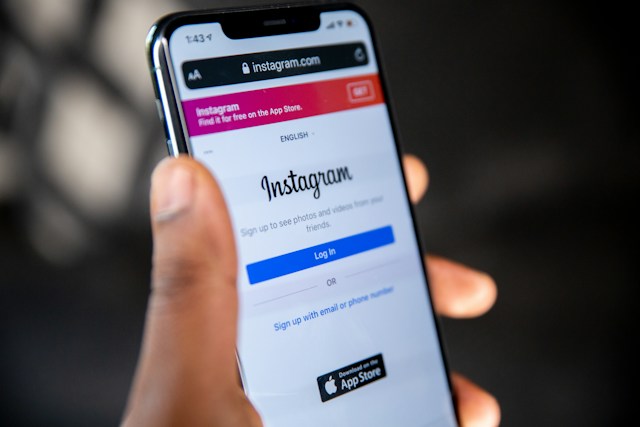
인스타그램에서 트위터로 자동 게시하는 방법
비교적 새로운 플랫폼이지만 Instagram은 기업이 소셜 미디어에서 광범위한 잠재 고객에게 도달하는 데 사용하는 효과적인 플랫폼입니다. 이 플랫폼에서 공유되는 미디어 콘텐츠는 사용자의 관심을 끌기 때문에 더 많은 참여를 유도할 수 있습니다.
또한 이 플랫폼은 미디어 콘텐츠 유통을 위한 더 많은 기능을 제공합니다. 때로는 IG 콘텐츠가 너무 인상적이어서 더 많은 사람들과 공유하고 싶을 때가 있습니다.
다행히도 인스타그램에서 트위터로 자동 게시할 수 있습니다. 그러나 트위터에서 IG 게시물을 공유하면 해당 게시물이 IG에 대한 링크로 표시됩니다. 사진이나 동영상은 X에 표시되지 않고 Instagram의 원본 게시물에 대한 링크만 표시됩니다.
IFTTT 프로그램을 사용하여 X에서 IG 콘텐츠를 공유하면 이 제한을 기본적으로 해결할 수 있습니다. 그뿐만 아니라 이 프로그램은 두 플랫폼에 교차 게시를 자동화합니다. 따라서 소프트웨어는 모든 IG 게시물을 X에 자동으로 게시합니다. 이 자동 교차 게시 기능은 아래 4단계에 따라 실행할 수 있습니다:
- IFTTT의 공식 웹사이트를 열고 계정을 만드세요.
- 트위터에서 인스타그램 게시물을 공유하기 위한 레시피를 활성화합니다. 시스템에서 Instagram 및 X 계정을 활성화해야 합니다.
- 활성화 후 시스템이 두 계정을 모두 연결합니다.
- 이후에는 모든 IG 게시물을 트위터에 자동으로 공유할 수 있습니다.
이 서비스는 효율적이지만 항상 빠른 것은 아닙니다. 때때로 내 IG 게시물이 트위터에 즉시 표시되지 않고 잠시 후에 표시되는 경우가 있습니다. 또한 IFTTT 모바일 애플리케이션에서 자동 게시 기능을 수정할 수 있습니다.
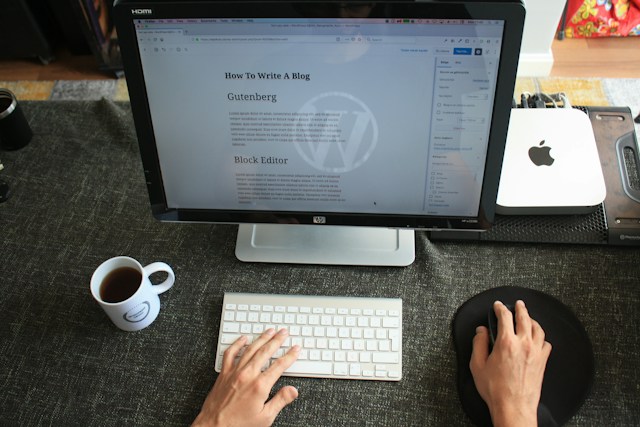
워드프레스에서 트위터에 자동 게시하는 방법
소셜 미디어 외에도 많은 기업이 웹사이트를 통해 온라인 입지를 강화합니다. 이러한 기업에서는 웹사이트 방문자를 X 페이지로 유도하기 위해 웹사이트에 트위터를 삽입하기도 합니다. 이는 X 게시물에 대한 더 많은 참여를 유도할 수 있는 좋은 방법입니다.
하지만 여전히 많은 사람들이 콘텐츠 공유 전략을 개선하기 위한 방법을 찾고 있습니다. 시도해 볼 수 있는 좋은 옵션은 웹사이트 콘텐츠를 X 핸들에 교차 게시하는 것입니다. 이렇게 하면 하나의 글을 작성하면 웹사이트에 게시할 때 자동으로 복제되어 트위터에 공유됩니다.
워드프레스에서 트위터로 자동 게시하는 것이 가능한지 궁금하다면 가능합니다. 플러그인만 설치하면 이 기능을 이용할 수 있습니다. 다음 네 단계는 워드프레스에서 X로 자동 게시를 설정하는 방법을 간략하게 설명합니다:
- 먼저 워드프레스에 XPoster 플러그인을 설치합니다.
- XPoster 앱을 트위터 계정에 연결합니다.
- 플러그인을 설정하고 자동 글에 사용할 템플릿을 선택하세요.
- 변경 사항을 저장하여 워드프레스 자동 글쓰기 기능을 실행합니다.
그 후에는 워드프레스에서 웹사이트에 게시된 콘텐츠를 트위터 타임라인에 자동으로 게시합니다.
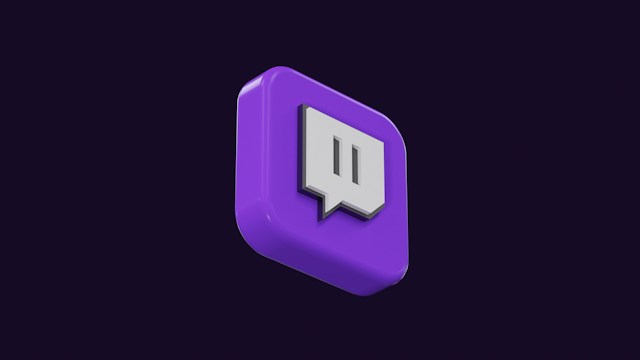
트위터에 트위치 자동 게시: 내 X 타임라인에 동영상 클립 공유하기
Twitch에서의 게임은 흥미진진하지만 시청자가 많을수록 그 열기는 더욱 고조됩니다. 하지만 Twitch는 제한된 시청자만 제공합니다. 하지만 소셜 미디어 플랫폼, 특히 트위터에 광고를 게재하여 Twitch 오디언스를 확대할 수 있습니다. 하지만 게임하느라 바쁜데 트위터에 글을 올리고 광고할 시간이 어디 있을까요?
트위터 자동 게시 기능을 사용하면 이 문제를 해결할 수 있습니다. 이 서비스를 설정하면 두 앱이 모두 연결되고 Twitch에서 방송할 때마다 트위터에서 자동으로 내 방송 링크를 게시합니다.
자동 게시를 위해 Twitch를 트위터에 연결하는 4단계는 다음과 같습니다:
- 공식 웹사이트에서 IFTTT 계정을 만드세요.
- 플랫폼에서 Twitch를 X 계정에 연결합니다.
- 자동 게시 트리거를 "내가 트위치 생방송을 시작하면 내 트위터 피드에 트윗을 게시합니다."로 선택합니다.
- 조치 필드를 작성하고 트윗 템플릿을 검토한 후 설정을 확인합니다.
확인되면 트위터에서 생방송이 시작되는 즉시 링크를 게시합니다.
자동 교차 게시 서비스를 사용하면 흥미롭지만 타임라인에 많은 게시물이 큐레이션됩니다. 어느새 목적을 완전히 달성한 게시물이 너무 많아질 수 있습니다. 따라서 트위터 자동 교차 게시글에 대한 트위터 프로필을 신선하고 매력적으로 유지하려면 정기적으로 계정을 관리해야 합니다.
TweetEraser를 사용하면 트위터 타임라인을 자동으로 정리하여 새 게시물을 깔끔하게 볼 수 있습니다. 이 웹 기반 트위터 관리 앱을 사용하면 클릭 한 번으로 트윗을 대량으로 삭제할 수 있습니다.
트윗지우개를 사용하면 단기간의 트윗 자동 게시를 위해 트윗 삭제를 예약할 수도 있습니다. 이 앱은 광고를 홍보하지 않으며 계정에 대한 보안 위협이 없습니다. 저렴하고 사용하기 쉽습니다. 지금 바로 트위터 타임라인 필터링 및 정리를 시작하세요!